Подробное руководство по преобразованию файла WFP в MP4 [Надежное руководство]
WFP — это файл видеопроекта, созданный Wondershare Filmora, программой видеоредактора, совместимой с Mac и Windows. Файл WFP содержит сведения о проекте, такие как временная шкала с видеоклипами и любые внесенные вами изменения. Он может хранить настройки звука и видео проекта, такие как размер sa, частота кадров, разрешение, битрейт, кодировщик и многое другое. Вы планируете преобразовать Файл WFP в MP4? Если да, то этот пост поможет вам в этом. Он предоставит подробное руководство по изменению файлов WFP с помощью Filmora, программы записи экрана, а также рекомендации по онлайн-конвертеру видео. Пожалуйста, продолжайте читать, чтобы узнать об этом больше!
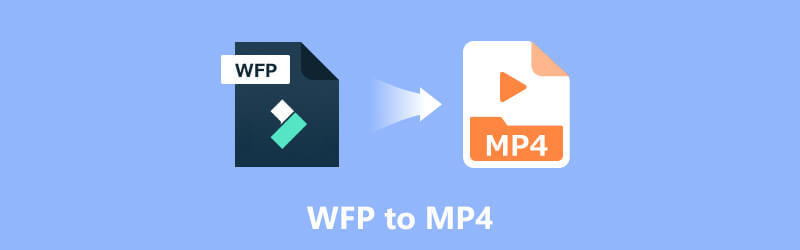
СОДЕРЖИМОЕ СТРАНИЦЫ
Часть 1. Как конвертировать WFP в MP4 в Filmora
Filmora — популярная программа для редактирования видео, разработанная Wondershare. Он предлагает удобный для начинающих интерфейс и ряд полезных инструментов для редактирования видео, что делает его доступным как для начинающих, так и для профессиональных пользователей. Эта программа предоставляет широкий спектр функций, таких как вырезание, обрезка, слияние и разделение, а также расширенные параметры редактирования, такие как фильтры, заголовки, переходы и наложения.
Кроме того, Filmora имеет встроенный конвертер, позволяющий конвертировать видеофайлы в различные форматы. Функция конвертера позволяет конвертировать видео в различные популярные форматы, например файлы WFP — видеопроект, созданный Wondershare Filmora. В этом разделе будет представлен пошаговый процесс экспорта WFP в MP4 с помощью Filmora. Без лишних слов перейдите к следующим шагам.
Шаг 1. Перейдите на официальный сайт WonderShare Filmora, чтобы загрузить и установить программу для редактирования видео на компьютер Mac или Windows. После установки перейдите к открытию программы редактирования видео.
Шаг 2. Перейдите в «Файл», а затем «Импортировать медиа», чтобы импортировать файл WFP в свой проект Filmora. Найдите и выберите файл WFP на рабочем столе и нажмите «Открыть», чтобы импортировать его. Когда файл импортирован, перетащите его из медиа-библиотеки на временную шкалу в нижнем углу экрана. Если вы хотите внести какие-либо изменения в файл WFP, например применить эффекты, фильтры или обрезку, вы можете сделать это перед его преобразованием.
Шаг 3. Когда вы будете удовлетворены внесенными изменениями, пришло время экспортировать видео в файл MP4. Перейдите на вкладку «Экспорт» или нажмите кнопку «Экспорт», затем выберите формат MP4 в качестве выходного формата. Кроме того, в окне настроек экспорта вы можете выбрать качество вывода, частоту кадров, разрешение и другие параметры по своему усмотрению.
Шаг 4. Выберите папку, в которой вы хотите сохранить преобразованный файл MP4. Выберите подходящее имя файла для вашего видео и отметьте кнопку «Экспорт», чтобы начать процедуру конвертации. Дождитесь завершения процедуры преобразования: Filmora теперь изменит WFP на MP4 на основе указанных вами настроек.
Примечание: Время преобразования может варьироваться в зависимости от сложности и продолжительности видео.
Шаг 5. Когда преобразование будет завершено, вы можете найти файл MP4 в выбранной вами папке назначения. Теперь вы можете использовать файл MP4 или поделиться им с другими папками. Вот и все! Вы успешно преобразовали файл WFP в MP4 с помощью Filmora.
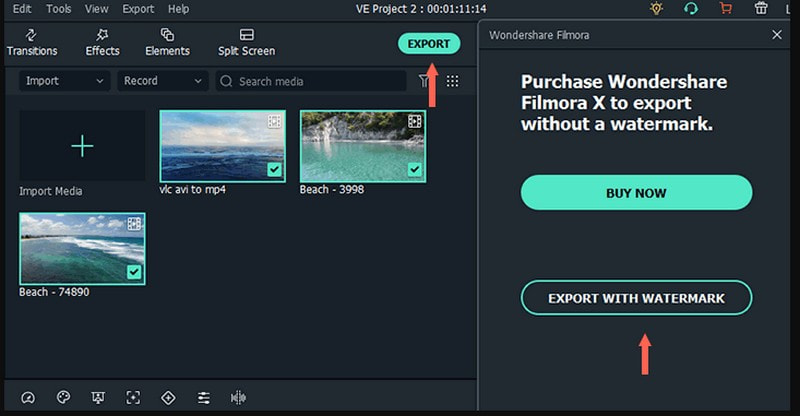
Часть 2. Как бесплатно конвертировать WFP в MP4 без водяных знаков
Знаете ли вы, что есть бесплатный метод, с помощью которого можно попробовать преобразовать WFP в MP4 без водяного знака, а именно посредством записи? Есть ли у вас в голове что-нибудь, что могло бы это сделать? Если да, то мы представим Vidmore Screen Recorder. Эта программа представляет собой универсальную программу для записи экрана, которая позволяет с легкостью делать снимки экрана рабочего стола. Он предоставляет ряд функций и параметров настройки или настроек для удовлетворения ваших конкретных потребностей в записи.
Он позволяет записывать весь экран, выбранную область или конкретное окно, а также может записывать вход микрофона или системный звук. Вы можете обрезать записанные видео и предлагает инструменты для аннотаций, такие как текст, стрелки, выделение в форме и многое другое. Кроме того, вы можете сохранять записанное видео в различных форматах, включая MP4, WMV, MOV, AVI и другие. Вы можете записать файл WFP с помощью этой программы и сохранить его в формате MP4, что является основной задачей, которую вы хотите выполнить. Чтобы сделать это, полагайтесь на предоставленные шаги.
Шаг 1. Посетите официальный сайт Vidmore Screen Recorder и скачайте программу. Затем следуйте инструкциям на экране или инструкциям, чтобы установить программу на свой компьютер. После установки запустите программу, чтобы начать.
Шаг 2. Вы увидите различные функции записи в главном интерфейсе. Основная функция записи, которую вы будете использовать и на которую будете полагаться, — это видеорегистратор.
Примечание: Прежде чем открыть функцию записи, откройте Filmora и подготовьте файл WFP, который вы хотите воспроизвести и записать, который впоследствии будет преобразован.
Шаг 3. Вернитесь в Vidmore Screen Recorder и откройте функцию видеозаписи, чтобы начать процесс записи. Включите кнопку Display1 и выберите предпочтительный размер экрана в зависимости от окна проигрывателя Filmora. Вы можете выбрать «Полный» или «Пользовательский», выбрав фиксированный регион или конкретный регион или окно.
Включите кнопки «Веб-камера» и «Микрофон», чтобы встроить свое лицо и голос. Кроме того, вы также можете записывать звуки видео, включив кнопку «Системный звук». После урегулирования нажмите кнопку «REC» и воспроизведите файл WFP, чтобы начать запись экрана.
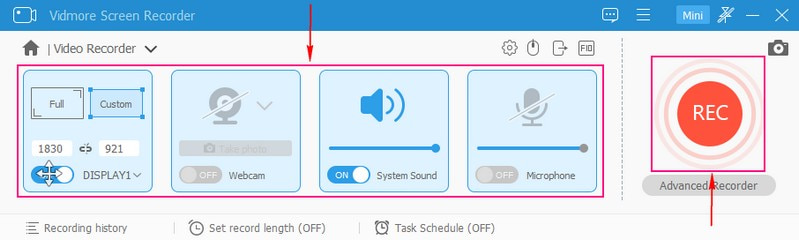
Шаг 4. Если вы хотите остановиться на некоторое время, нажмите кнопку «Пауза». Если вы хотите снова продолжить запись, нажмите кнопку «Воспроизвести». Записав воспроизведение файла WFP, нажмите кнопку «Стоп», окрашенную в красный цвет, чтобы завершить запись.
Шаг 5. После остановки записи вы можете просмотреть захваченное видео с помощью медиаплеера программы. Кроме того, если вы хотите удалить ненужные части записанного видео, его можно обрезать. Наконец, нажмите кнопку «Сохранить», чтобы экспортировать записанное видео в файл MP4, который будет сохранен на вашем локальном диске.
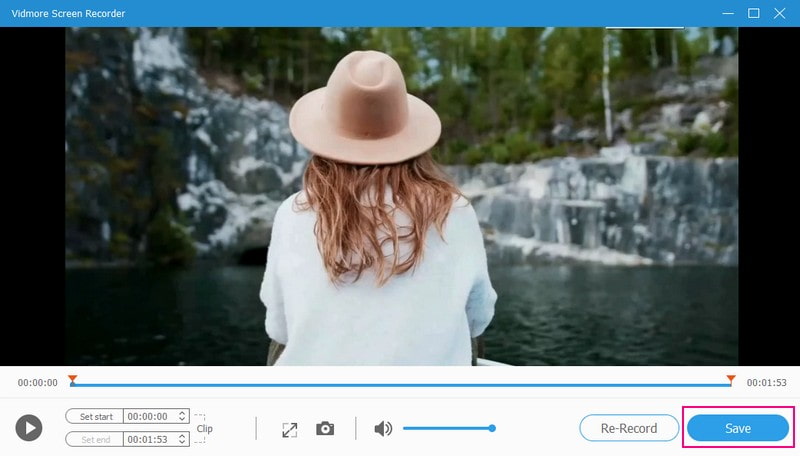
Часть 3. Как конвертировать видеофайлы в MP4 онлайн
Помимо двух упомянутых нами методов WFP в MP4, ищете ли вы способ конвертировать другие видеофайлы в MP4 онлайн? Если да, то мы вас поддержим. OnlineConvert может конвертировать различные файлы, такие как аудио, изображения, видео, документы, презентации и другие форматы. Интерфейс также прост в использовании, что делает преобразование ваших файлов легкой задачей. Этот онлайн-конвертер сотрудничает с различными поставщиками программ, чтобы обеспечить наилучшие результаты. Большинство типов преобразования, включая настройки качества и многие другие параметры, можно изменить в соответствии с вашими потребностями. Вы также можете найти в Интернете конвертер WFP в MP4, например OnlineConvert, например Files-conversion, Converter.tips, JeDok и другие.
Как уже упоминалось, OnlineConvert позволяет без проблем конвертировать распространенные и популярные форматы файлов за считанные секунды. Однако вы не можете импортировать большие видеофайлы; он позволяет импортировать только файл размером до 3 мегабайт. Но он все равно позволяет импортировать файл, зарегистрировавшись в платной версии и загрузив файлы размером до 1 гигабайта. Кроме того, он предоставит вам несколько полезных вариантов конвертации. Без дальнейшего обсуждения, воспользуйтесь приведенными ниже шагами, чтобы научиться конвертировать видеофайл в MP4 онлайн.
Шаг 1. Для начала откройте браузер и перейдите на официальный сайт OnlineConvert.
Шаг 2. Вы найдете возможность импортировать файл из главного интерфейса веб-сайта. Нажмите кнопку «Выбрать файлы», которая автоматически откроет папку на рабочем столе. В папке на рабочем столе выберите формат файла экспорта, который вы хотите преобразовать. Кроме того, вы можете применить метод перетаскивания, чтобы загрузить видеофайл, который вы хотите конвертировать, на веб-сайт.
Шаг 3. После завершения загрузки файла вы увидите различные варианты выходного формата и выберите MP4 в качестве желаемого выходного формата.
Шаг 4. Нажмите кнопку «Конвертировать», чтобы начать процедуру преобразования. Платформа начнет конвертировать ваш видеофайл в MP4.
Шаг 5. Онлайн-конвертер предложит ссылку для загрузки преобразованного файла MP4 после завершения преобразования. Нажмите на ссылку, чтобы загрузить файл на рабочий стол.
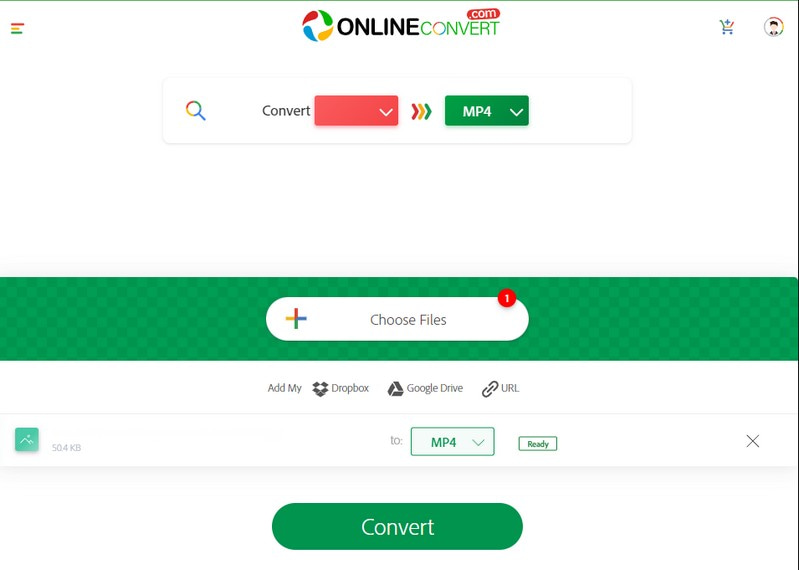
Часть 4. Часто задаваемые вопросы о том, как изменить WFP на MP4
Как сохранить проект Filmora в формате MP4?
Откройте свой проект Filmora, нажмите кнопку «Экспорт» и выберите MP3 в качестве выходного формата. В зависимости от ваших потребностей вы можете изменить различные параметры экспорта, такие как разрешение, битрейт, качество и многое другое. После этого выберите папку назначения и запустите процесс экспорта.
Можете ли вы загрузить файлы WFP на Youtube?
К сожалению, вы не можете загружать файлы WFP на Youtube или любую другую платформу для обмена видео. Чтобы загрузить файлы WFP на Youtube, необходимо преобразовать исходный файл проекта в MOV, MP4 или другие медиафайлы.
Как открыть файл WFP?
Filmora — единственная программа, которая может открывать и воспроизводить файлы WFP. Поэтому вам нужно установить Filmora на свой рабочий стол, чтобы открыть его. После этого щелкните файл, затем «Открыть файл» и дважды щелкните WFP, который вы хотите открыть.
Как конвертировать WFP в MP4 в Filmora без водяного знака?
Бесплатная версия Filmora позволяет редактировать и экспортировать видео в MP4. Но бесплатная версия имеет водяные знаки в экспорте. Лучше всего иметь платную подписку для экспорта WFP в MP4 без водяного знака.
Нужно ли покупать Filmora для экспорта WFP в MP4?
Бесплатная пробная версия позволяет редактировать и экспортировать видео в MP4. Но бесплатная версия имеет водяные знаки в экспорте. Было бы лучше иметь платную версию для экспорта WFP в MP4 без встроенного водяного знака.
Вывод
Этот пост научил вас, как конвертировать файлы WFP в MP4 с помощью Фильморы. Это легко и без проблем, как вы себе представляете. Но если вам нужен другой способ экспорта WFP в MP4 посредством записи, вы можете использовать Vidmore Screen Recorder. Это поможет вам быстро записывать файлы WFP и сохранять их в формате MP4. Кроме того, он имеет множество дополнительных функций, которые вы можете применить к видео, записанному на экране.


